- Auteur Lauren Nevill [email protected].
- Public 2023-12-16 18:51.
- Dernière modifié 2025-01-23 15:19.
Il existe des situations où il est nécessaire de restreindre l'accès à Internet, mais pas entièrement, mais à un seul site. Par exemple, si votre enfant passe beaucoup de temps à discuter ou sur les réseaux sociaux. Il existe de nombreuses méthodes de ce type, mais d'une manière ou d'une autre, elles se résument toutes à quelques procédures.
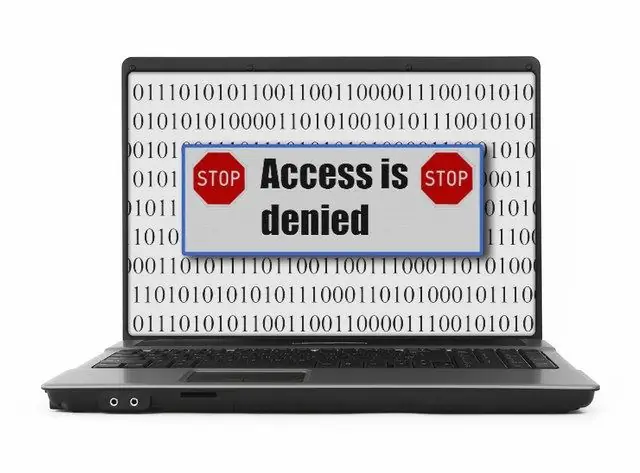
Instructions
Étape 1
Tout d'abord, vous devez connaître l'adresse IP du site dont vous envisagez de bloquer l'accès. C'est une procédure nécessaire. Chaque site a généralement sa propre adresse IP. Dans ce cas, il est correct de parler de l'adresse IP de l'hôte.
Étape 2
Ouvrez n'importe quel site qui vous permet de connaître l'adresse IP du site. Par exemple, vous pouvez utiliser les services fournis par les sites https://prime-speed.ru ou https://2ip.ru. Entrez simplement l'adresse du site dans la barre de recherche sans http et triple w. Par exemple, "kakprosto.ru". Cliquez sur le bouton Vérifier. En réponse, vous recevrez l'adresse IP de l'hôte "188.120.238.77". Copiez-le dans votre cahier ou notez-le séparément sur une feuille de papier.
Étape 3
Si votre système d'exploitation est Windows XP, cliquez sur le bouton Démarrer situé dans le coin inférieur gauche de votre écran. Un menu se déroulera devant vous. Trouvez l'élément "Exécuter" et cliquez dessus une fois avec le bouton gauche de la souris. Dans la fenêtre qui s'ouvre, dans une ligne spéciale, saisissez "notepad c:\windows\system32\drivers\etc\hosts" et cliquez sur "OK".
Étape 4
Votre ordinateur ou portable fonctionne-t-il sous Windows 7 ou Windows Vista ? Cliquez sur le bouton "Démarrer", qui dans ces systèmes d'exploitation a la forme d'un bouton rond du logo Windows dans le coin inférieur gauche de l'écran. Sélectionnez "Rechercher" comme chaîne de texte. Tapez-le "notepad c:\windows\system32\drivers\etc\hosts".
Étape 5
Vous pouvez également trouver vous-même ce fichier dans « windows / system32 / drivers / etc » et l'ouvrir vous-même avec le bloc-notes.
Étape 6
A la toute fin du fichier, ajoutez les lignes "127.0.0.1" mettez un espace "kakprosto.ru" et "127.0.0.1" un espace "188.120.238.77". Enregistrez vos modifications dans le fichier. Si vous n'aviez pas ce fichier, alors l'exécution de la commande "notepad c:\windows\system32\drivers\etc\hosts" le créera. La deuxième ligne empêchera l'accès au site en saisissant directement l'adresse IP.
Étape 7
Désormais, aucun navigateur ne peut ouvrir ce site. Tout d'abord, le système d'exploitation vérifiera la présence du fichier hosts, puis la présence de cette adresse dans le fichier hosts, puis il réinitialisera l'appel à ce site, décidant qu'il s'agit d'une adresse locale. En conséquence, vous verrez des informations sur l'écran de votre ordinateur indiquant que "La connexion a été perdue".






